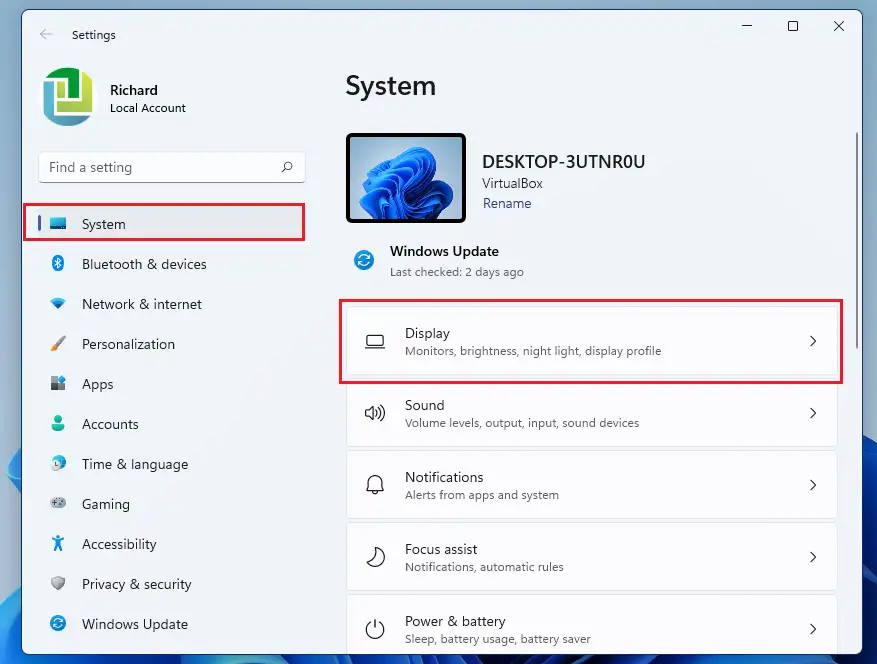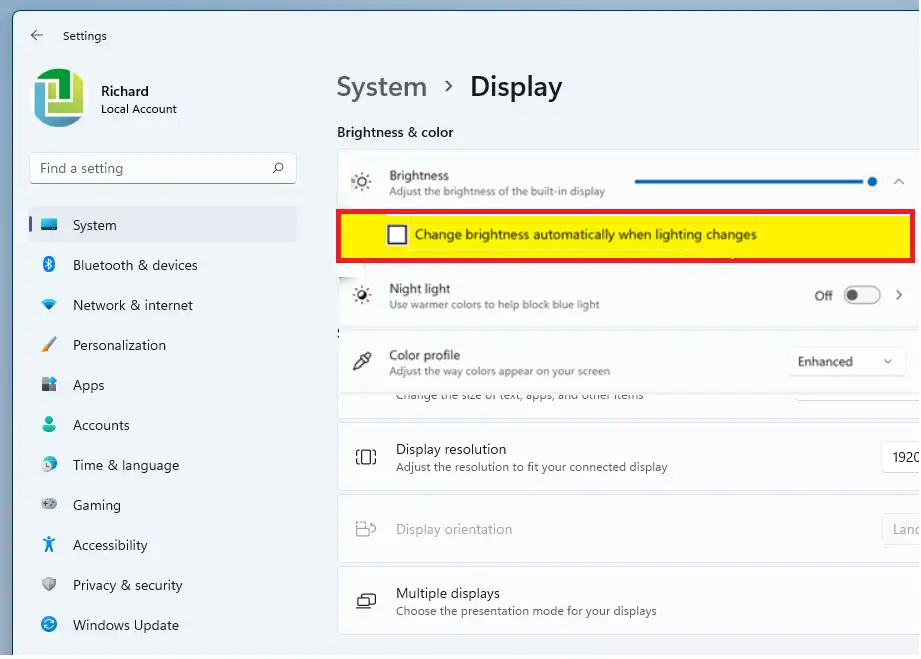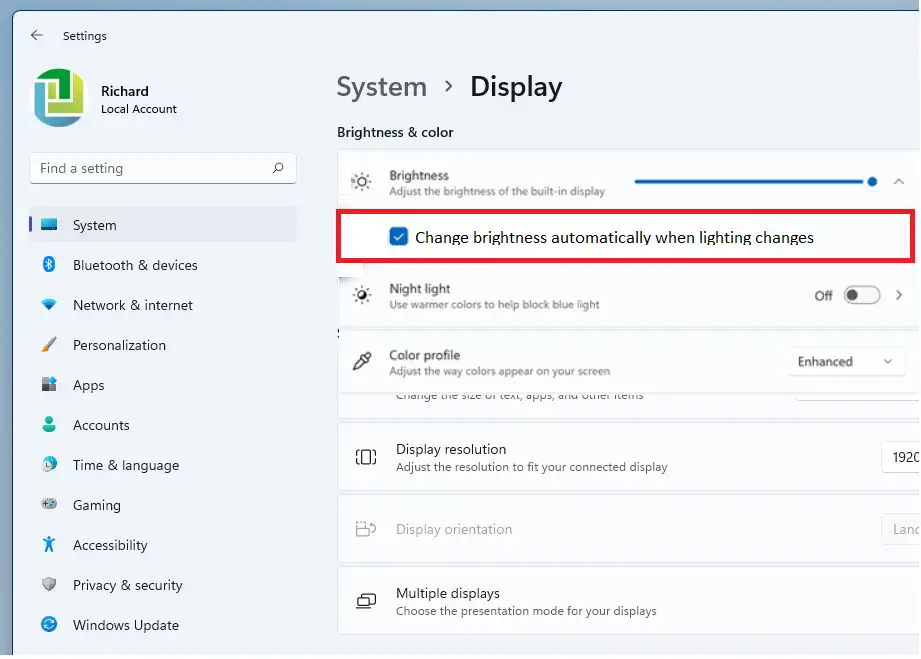Šī ziņa parāda studentiem un jaunajiem lietotājiem darbības, kas jāveic Onأو Noadaptīvais spilgtums Operētājsistēmā Windows 11. Dažos klēpjdatoros ar uzlabotām grafikas kartēm sistēma Windows automātiski pielāgo ekrāna spilgtumu, pamatojoties uz apkārtējā apgaismojuma apstākļiem.
Ja ir ieslēgts adaptīvais spilgtums, sistēma Windows nodrošina optimālu spilgtuma un kontrasta līmeni, vienlaikus ietaupot enerģiju un pagarinot akumulatora darbības laiku. Ir arī manuāla iespēja pielāgot spilgtuma līmeni, lai nodrošinātu optimālu skatīšanās pieredzi.
Windows adaptīvā spilgtuma iestatījumi ir noderīgi jebkuros apgaismojuma apstākļos un nodrošina, ka ekrāns ir salasāms, lai kur jūs dotos. Neatkarīgi no tā, vai atrodaties tumšā telpā vai tiešos saules staros, adaptīvais spilgtums pielāgo ekrānu un parāda saturu lasāmos iestatījumos.
Situācijās, kad dators ekrānā neizmanto vislabāko satura kvalitāti, varat izmantot manuālu opciju, lai pielāgotu spilgtuma līmeni, lai nodrošinātu optimālu pieredzi.
Tālāk norādītās darbības parādīs, kā to iespējot vai atspējot, kad izmantojat operētājsistēmu Windows 11.
Lai sāktu iespējot un atspējot adaptīvo spilgtumu operētājsistēmā Windows 11, veiciet tālāk norādītās darbības.
Pirms sākat instalēt Windows 11, izlasiet šo rakstu Paskaidrojums par Windows 11 instalēšanu no USB zibatmiņas diska
Kā atspējot adaptīvo spilgtumu operētājsistēmā Windows 11
Kā minēts iepriekš, Windows adaptīvā spilgtuma funkcija padara ekrānu lasāmu jebkuros apgaismojuma apstākļos. Neatkarīgi no tā, vai atrodaties tumšā telpā, saules gaismā vai slikti apgaismotā vidē, adaptīvais spilgtums pielāgos jūsu ekrāna iestatījumus, lai palīdzētu jums lasīt.
Tomēr varat izslēgt šo funkciju, ja tā jums nepalīdz. Tālāk norādītās darbības parāda, kā to izdarīt.
Sistēmā Windows 11 ir centrālā atrašanās vieta lielākajai daļai tās iestatījumu lietotņu. No sistēmas konfigurācijām līdz jaunu lietotāju izveidei un Windows atjaunināšanai visu var izdarīt no Sistēmas iestatījumi sadaļa.
Lai piekļūtu sistēmas iestatījumiem, varat izmantot pogu Windows + i Saīsne vai noklikšķiniet mājas ==> Settings Kā parādīts zemāk esošajā attēlā:

Alternatīvi, jūs varat izmantot meklēšanas lodziņš uzdevumjoslā un meklējiet Iestatījumi . Pēc tam atlasiet, lai to atvērtu.
Windows iestatījumu rūtij vajadzētu izskatīties līdzīgi kā zemāk esošajā attēlā. Windows iestatījumos noklikšķiniet uz sistēma, Atrodiet displejs ekrāna labajā pusē, kā parādīts tālāk esošajā attēlā.
Displeja iestatījumu rūtī sadaļā Spilgtums un krāsa, noņemiet atzīmi no izvēles rūtiņas blakus tai Mainiet spilgtumu automātiski, mainoties apgaismojumamLai izslēgtu šo funkciju.
Izmaiņas notiks nekavējoties. Vienkārši aizveriet iestatījumu rūti un esat pabeidzis.
Kā iespējot adaptīvo spilgtumu operētājsistēmā Windows 11
Ja maināt savas domas par adaptera spilgtuma atspējošanu operētājsistēmā Windows 11, varat to vienkārši iespējot, apgriežot iepriekš minētās darbības un pārejot uz Izvēlne Sākt ==> Windows iestatījumi ==> Displejs ==> Sadaļā Spilgtums un krāsas , atzīmējiet izvēles rūtiņu blakus Mainiet spilgtumu automātiski, mainoties apgaismojumam.
Tieši tā, dārgais lasītāj!
secinājums:
Šajā rakstā tika parādīts, kā ieslēgt vai izslēgt pārveidotāja spilgtumu 11. Ja atrodat kādu kļūdu vai vēlaties kaut ko pievienot, lūdzu, izmantojiet tālāk esošo komentāru veidlapu.